�����E�ꊇ��WebP��JPEG�ɕϊ�������@5�I�������߃c�[���A�I�ԍۂ̒��ӓ_�ƑI�ѕ�������I

WebP�͍ŋߒ��ڂ���Ă���摜�t�H�[�}�b�g�ŁA�������Ȉ��k�Z�p�ƗD�ꂽ�摜�i�����ւ�܂��B���ɃE�F�u�y�[�W�ł̎g�p�ɓK���Ă���A�R���p�N�g�ȃt�@�C���T�C�Y�ō����摜�i����ۂ��Ƃ��ł��邽�߁A�y�[�W�ǂݍ��ݑ��x�̌���ƃf�[�^�]���ʂ̍팸�ɖ𗧂��܂��B
�������A�݊����̖ʂʼnۑ肪�c���Ă���AJPEG�قǍL�����y���Ă���킯�ł͂���܂���B���̂��߁A�����̏ꍇ�AWebP�t�@�C����JPEG�`���ɕϊ����Ȃ��Ɖ{���ł��Ȃ����Ƃ�����܂��B
���̋L���ł́A���������݊����̖����������邽�߂ɖ𗧂�WebP����JPEG�ւ̕ϊ����@��5���I���ďЉ�܂��B����ɁA�������߃c�[���A�I�ԍۂ̒��ӓ_�ƑI�ѕ��ɂ��Ă�������܂��B
�ڎ�
WebP��JPEG�ɂ���
�Ȃ��ϊ��HWebP��JPEG�ɕϊ�����K�v��
�����E�ꊇ��WebP��JPEG�ɕϊ�������@5��
- �@�AWinxvideo AI�iPC�\�t�g�EAI���ځj
- �A�AWindows 11�̃y�C���g�iWindows�W���A�v���j
- �B�AMac�̃v���r���[�iMac�W���A�v���j
- �C�AWebP��JPG�ɕϊ��iGoogle Chrome�g���@�\�j
- �D�AILOVEIMG�i�����̃I�����C���ϊ��c�[���j
WebP����JPEG�֕ϊ�����ۂ̒��ӓ_�ƑI�ѕ�
�܂Ƃ߁F�œK��WebP����JPEG�ւ̕ϊ����@��I�ڂ�
WebP��JPEG�ɂ���
- WebP�ɂ��āF
-
Google��2010�N�ɊJ�������A����I�ȉ摜�t�H�[�}�b�g�ł��B�t����є�t���k�A�A�j���[�V�����A�A���t�@���߂��T�|�[�g���Ă���A�����i����JPEG�Ɣ�r����Ɩ�25�`34%�̃T�C�Y�팸���\�ł��B���ɃE�F�u�\���ɓK���Ă��܂����A�G���R�[�h���x�̒x����ꕔ�A�v���P�[�V�����ł̃T�|�[�g�s���A���C�u�����̐Ǝ㐫���X�N�Ȃǂ��ۑ�ƂȂ��Ă��܂��B�܂��AWebP�̌�p�Ƃ��āuWebP 2�v�����݊J�����ł��B
- JPEG�ɂ��āF
-
1992�N�ɕW�������ꂽ�ʐ^�����̔�t���k�t�H�[�}�b�g�ŁA�قڂ��ׂẴv���b�g�t�H�[����u���E�U�ōL���T�|�[�g����Ă��܂��B�掿���ҏW���ɗ��₷�����Ƃⓧ�߂��T�|�[�g���Ȃ��Ƃ�������͂�����̂́A���n�����c�[����[�N�t���[�A�������X�N�̒Ⴓ����A��K�͂Ȏʐ^�Ǘ��ɂ͓K���Ă��܂��BJPEG�̎�����K�i�ł���uJPEG XL�v��2021�N���ȍ~�A�������i��ł���A���コ��Ȃ�u���E�U�ƃc�[���̑Ή��g�傪���҂���Ă��܂��B
| ���� | �摜�`���uWebP�v | �摜�`���uJPEG�v |
|---|---|---|
| ��ȓ��� | ✅ ���k�����F�t���k�i���X���X�j�Ɣ�t���k�i���b�V�[�j�̗����ɑΉ��B ✅ �F���F1,670���F�ȏ�̃t���J���[�\���\�B ✅ �Ή��u���E�U�F�����_�łقڂ��ׂĂ̎�v�u���E�U�iChrome�ASafari�AFirefox�AEdge�j�ɑΉ��B ✅ ��Ή���IE11��ꕔ�Â��[���̂݁i���p�V�F�A��3%�j |
✅ ���k�����F��t���k�̂݁B�掿�����A�������k���������B ✅ �F���F1,670���F�̃t���J���[�\���\�B ✅ �Ή��u���E�U�F���ׂẴu���E�U�E�f�o�C�X�ŕW���T�|�[�g�B |
| �����b�g | ✅ �t�@�C���T�C�Y�̌y�ʉ��FJPEG���25�`34%�APNG���26%�y�ʁB ✅ ���@�\���F���ߏ����E�A�j���[�V�����E���掿��1�̌`���Ŏ����B ✅ SEO���ʁF�y�[�W�\�����x�̌���ɂ��AGoogle�̌������ʕ]�������P�B ✅ �u���E�U�Ή��̊g��F���݁A��v�u���E�U��97%�ȏオ�Ή��B |
✅ �ėp���̍����F���ׂẴf�o�C�X�E�\�t�g�ŃT�|�[�g�B ✅ �ʐ^�����̉掿�F�F�̃O���f�[�V������ڂ����\���ɗD���B ✅ ���k���̒����F�掿�ƃt�@�C���T�C�Y�̃o�����X���_��ɐݒ�\�B |
| �f�����b�g | ✅ �ϊ��̎�ԁF������JPEG/PNG�摜��WebP�ɕϊ�����K�v������B ✅ �ꕔ��Ή����F�Â�OS��IE11�ł͕\���s�i��։摜�̐ݒ肪�K�v�j�B ✅ �ҏW�\�t�g�̐����FIllustrator��XD�ȂLjꕔ�\�t�g�ł͒��ڕҏW�s�iPhotoshop��2022�N�ȍ~�Ή��j�B |
✅ ���ߏ����s�F�w�i���߂�A�j���[�V������Ή��B ✅ �掿�F��t���k�̂��߁A�ҏW���d�˂�Ɨ��~�ρB ✅ SEO�̉ۑ�F�t�@�C���T�C�Y���傫�����߁A�y�[�W���x�ቺ�̃��X�N�B |
| �����P�[�X | ✅ Web�T�C�g�̕\�����x���P��SEO�ړI�B ✅ ���߉摜��A�j���[�V�������K�v�ȃf�U�C���B |
✅ �ėp���ƌ݊������ŗD�悷��ꍇ�B ✅ ���掿�Ȏʐ^�̈����A�ҏW�p�x���Ⴂ�Î~��B |
�Ȃ��ϊ��HWebP��JPEG�ɕϊ�����K�v��
WebP��Google���J������������̉摜�`���ŁAJPEG��PNG�ɔ�ׂ�25�`34%�قnjy�ʂł��邱�Ƃ������ł��BWebP�ɂ͑����̗��_������܂����A�ȉ��̗��R��JPEG�ɕϊ����Ȃ���Ȃ�Ȃ��ꍇ������܂��B
- �@�A�Ή����Ă��Ȃ���������
- �Â�OS��u���E�U�A����̉摜�ҏW�\�t�g�iPhotoshop��r���[���[�j�A�ꕔ�̃A�v���ł�WebP�`���ɑΉ����Ă��Ȃ����Ƃ�����܂��B
- �A�A����̗p�r��JPEG���K�{
- �ꕔ��Web�T�C�g��CMS�i�R���e���c�Ǘ��V�X�e���j�����p�f�ނł�JPEG�`���ł̃A�b�v���[�h����e�����߂��邱�Ƃ�����܂��B
- �B�A�ėp���̍���
- JPEG�͔��ɕ��y���Ă���`���ŁA�����̊��Ŗ��Ȃ��g�p�ł��邽�߁A���L����ۂ̐M�����������ł��B
�����������R����AWebP��JPEG�ɕϊ����Ȃ���Ȃ�܂���B
�����E�ꊇ��WebP��JPEG�ɕϊ�������@5��
���R�𗝉������Ƃ���ŁA����WebP��JPEG�ɕϊ�����֗��ȕ��@��c�[����5���Љ�܂��B�����͂��ׂăo�b�`�������T�|�[�g���Ă���A�R���s���[�^�A�E�F�u�A�X�}�[�g�t�H����3�̃v���b�g�t�H�[���ŗ��p�\�ł��B����ł͈ꏏ�Ɍ��Ă����܂��傤�B
�@�AWinxvideo AI�iPC�\�t�g�EAI���ځj
- ✔ �����FAI�Z�p�����p���č��掿��ۂ��Ȃ���ϊ��ł��A�o�b�`�����⓮��ϊ��ɂ��Ή����Ă��܂��B
- ✔ �����p�r�F�v���t�F�b�V���i���p�⍂�掿�����߂���摜�ϊ��ɍœK�ł��B
- ✔ ���ӓ_�F�L���\�t�g�E�F�A�ł��邽�߁A���p�ɂ͔�p��������܂��B
Winxvideo AI�́AAI�����p�����r�f�I����щ摜�����c�[���ŁA���l�ȉ摜�t�H�[�}�b�g�̓ǂݍ��݂ƃo�b�`�����ɑΉ����Ă���A�o�͌`���Ƃ���JPEG��I���ł��܂��B
���̃c�[���͒P�Ȃ�t�H�[�}�b�g�ϊ������@�\�������AAI�X�[�p�[���]�����[�V������p�����掿�������܂��B�ŐV�o�[�W�����ł���4.0�ł́A�V����2��ނ̃X�[�p�[���]�����[�V�������f���𓋍ڂ��A�]���̃o�[�W�����Ɣ�r���čő�80%�̏������x����Ɖ掿���P���������Ă��܂��B
����WebP����JPEG�ւ̕ϊ��̍ۂ�AI�X�[�p�[���]�����[�V�����@�\�p���邱�ƂŁA�m�C�Y������ڂ����̉����������ɍs���܂��B���̌��ʁA���k�ɂ��掿��}���Ȃ���𑜓x�����コ���邱�Ƃ��\�ł��B���̏]���^�̕ϊ��c�[���Ɣ�r����ƁA��荂�i���ȉ掿�̐��������҂ł��܂��B
- Winxvideo AI��WebP��JPEG�ɕϊ�������@
- Step1�FWinxvideo AI���N�����A�u�摜AI�v��I�����܂��B
- Step2�F�h���b�O&�h���b�v���邩�A�u�摜�lj��v�{�^�����g�p����WebP�摜����荞�݂܂��B
- Step3�FAI�������ʼn摜�̗ӏ��͂��A�F��A�𑜓x�̌���A�m�C�Y�����Ȃǂ����s���܂��B������̍��掿�����ꂽ���ʂ��m�F���A�K�v�ɉ�����AI���f����g��X�P�[���A�𑜓x�̐ݒ�����Ă���u�J�n�v�{�^���������܂��B
- Step4�F�����o���ݒ�ʼn摜�t�H�[�}�b�g�iJPEG�j�A�摜�i���A�ۑ����I�����A�uRUN�v���N���b�N����WebP�摜��JPEG�`���ŕۑ����܂��B
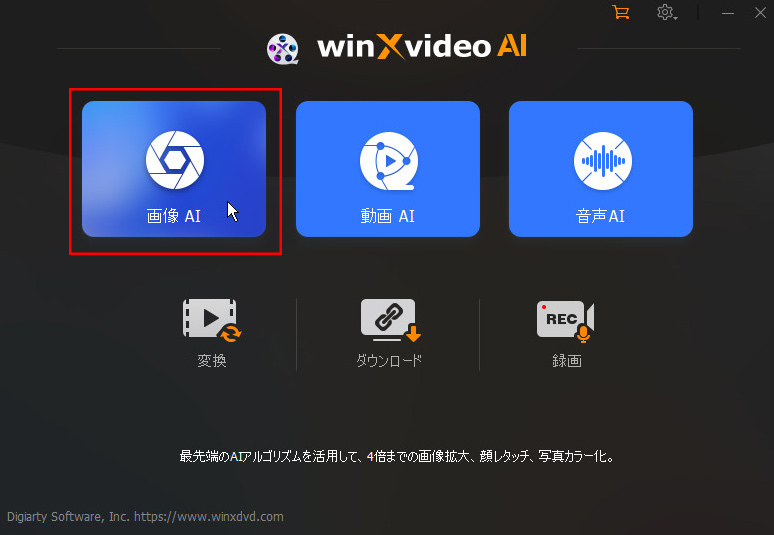
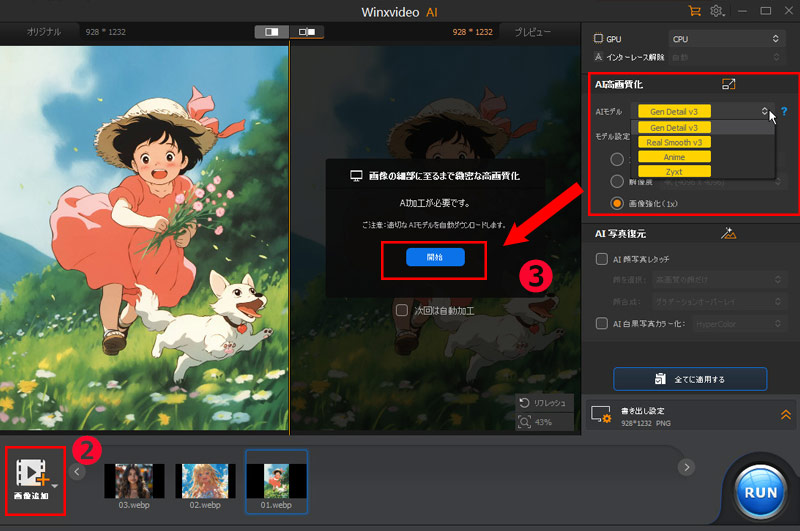
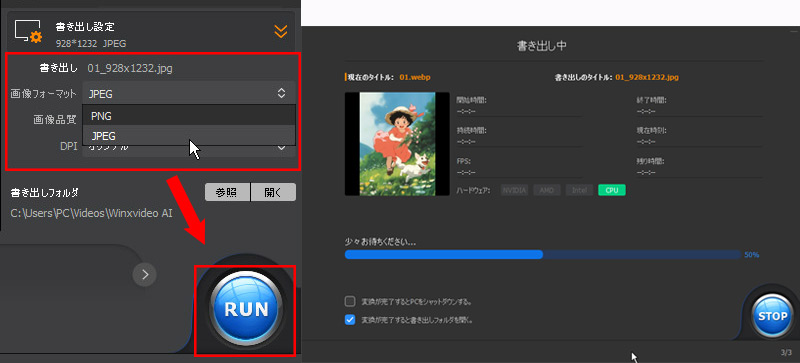
WebP��JPEG�ɕϊ�����c�[���͐��������݂��܂����A���ꂼ��̃c�[���ɂ���Ĉ��S����M�����A�����ĕϊ���̉掿�ɍ�������܂��BWinxvideo AI�𗘗p����ő�̃����b�g�́A�掿�Ȃ킸�A�����v���C�o�V�[�ی�������ł���_�ł��B

�摜�ϊ��EAI���掿���\�t�g: Winxvideo AI
☑ JPEG�APNG�ABMP�ATIFF�ȂǕ��L���`�����T�|�[�g�B�����k���ʼn掿���ێ������ϊ����\�B
☑ �����摜�̈ꊇ�ϊ��ɑΉ����A��ƌ���������B
☑ ��𑜓x�̉摜���ő�4�{�i2K/4K�j�܂Ŋg��\�B
☑ �Â��ʐ^��X�}�z�摜�̏C���ɓ������A�f�B�[�v���[�j���O�Z�p�ŏڍׂ��č\�z�B
�A�AWindows 11�̃y�C���g�iWindows�W���A�v���j
- ✔ �����F�W�����ڂ̃c�[���ŊȒP�Ɏg�p�\�B�E�N���b�N�ŁuJPEG�Ƃ��ĕۑ��v���ł��܂��B
- ✔ �����p�r�F�P���ł̃V���v���ȕϊ��ɍœK�ł��B
- ✔ �����F�o�b�`�����͂ł����A�掿������@�\������܂���B
Windows 11�ɓ��ڂ��ꂽ�u�y�C���g�v�́A�]���Ɠ��l�ɕ��L���r�b�g�}�b�v�`���ɑΉ����Ă���A����WebP�`���̉摜�ɂ��Ă��u�J���v�@�\��ʂ��ė��p�ł��A���̌�u���O��t���ĕۑ��v��I�����邱�Ƃ�JPEG�`���ւ̕ϊ����\�ł��B
�܂��A���N�����ɗ\�肳��Ă���23H2�A�b�v�f�[�g�ł́A�y�C���g������ɐi���𐋂��A�֗���AI�c�[��������ق��A��葽�@�\�Ȏg�������\�ɂ��邳�܂��܂ȐV�@�\���lj�����܂��B��̓I�ɂ́AImage Creator��Generative Erase�A�w�i�폜�@�\�̂ق��A��ƌ�����傫�����コ���郌�C���[�@�\�����������\��ł��B
�����āA���̃A�b�v�f�[�g�ɂ���đΉ��\�ȃt�@�C���`���̎�ނ������A����ɕ��L���p�r�ŗ��p�ł���悤�ɂȂ�܂��B
- Windows 11�̃y�C���g��WebP��JPEG�ɕϊ�������@
- Step1�FWebP�摜���y�C���g�ŊJ���A�ϊ��������t�@�C�����������܂��B
- Step2�F�u���O��t���ĕۑ��v��I�����A��]����摜�t�H�[�}�b�g�iJPEG�Ȃǁj��I�т܂��B
- Step3�F�ۑ�����w�肵�āu�ۑ��v���N���b�N���܂��B
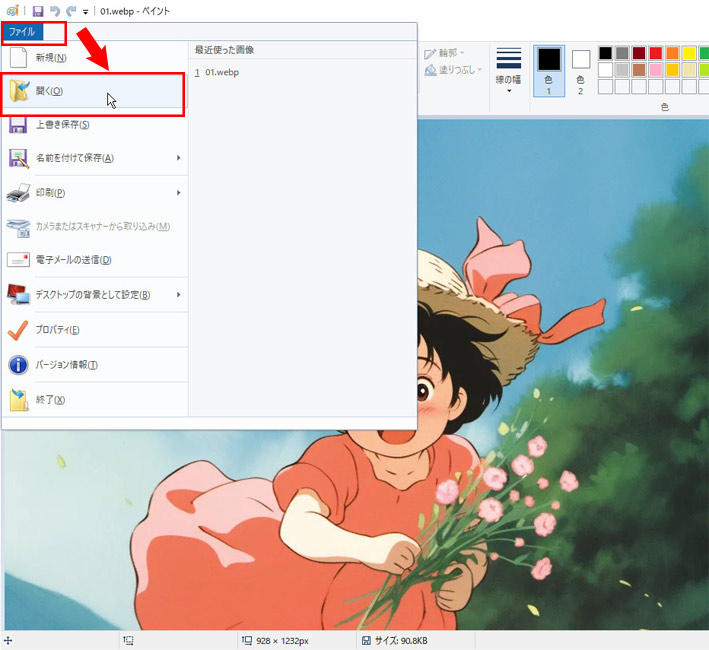
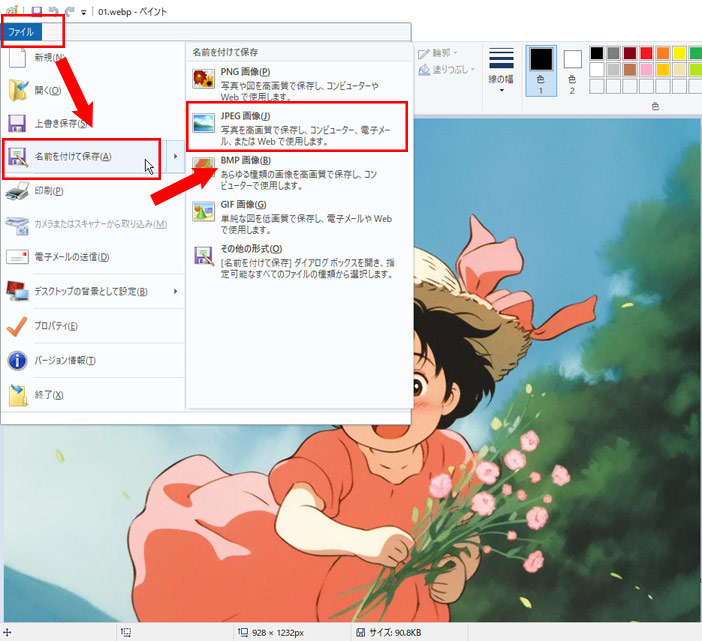
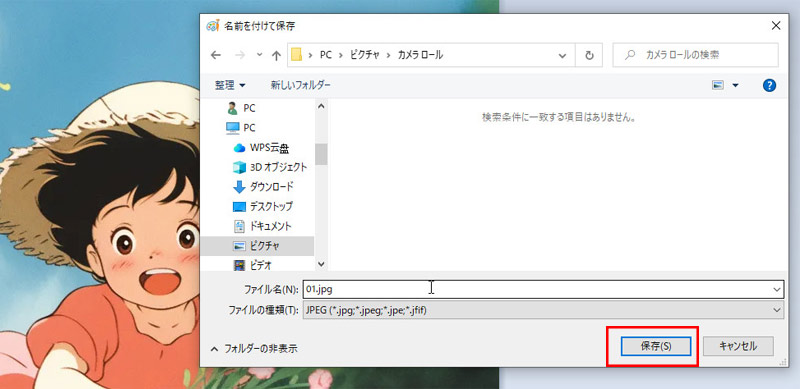
�B�AMac�̃v���r���[�iMac�W���A�v���j
- ✔ �����F�����ŗ��p�ł��A���ߏ�����ۂ����܂ܕϊ����\�ł��B
- ✔ �����p�r�FMac���[�U�[�����̒P���I�ȃt�@�C���ϊ��ɍœK�ł��B
- ✔ �����F�ꊇ�����ɑΉ����Ă��炸�A�掿�ݒ�̑I�����������Ă��܂��B
�v���r���[�́AmacOS�ɕW�����ڂ���Ă���y�ʂȉ摜�EPDF�r���[�A����ѕҏW�A�v���ł��B
macOS Big Sur�ȍ~�ł́AWebP�`���̃t�@�C�����J���ĕ\���ł���ق��AJPEG�Ȃǂ̑��`���փG�N�X�|�[�g����@�\�������Ă��܂��BWebP�̃T�|�[�g��macOS�̃o�[�W�����ɂ���ĈقȂ�܂����A�ŐV��Ventura�����Sonoma�ł͌����Ƀl�C�e�B�u�T�|�[�g���m�F����Ă��܂��B�ꕔ�̕ł�Monterey�ňꎞ�I�ɃT�|�[�g���s���S�������Ƃ���Ă��܂��B
�t�@�C���ϊ��́u�t�@�C�� > �����o���v���j���[�𗘗p���A�t�H�[�}�b�g��JPEG�ɐݒ肵�āA�i���X���C�_�[�ʼn掿���\�ł��B
�Â�macOS��Quick Look��WebP�t�@�C�����v���r���[�������ꍇ�́A�T�[�h�p�[�e�B���̃v���O�C���ł���uWebPQuickLook�v������ƕ֗��ł��B
- Mac�̃v���r���[��WebP��JPEG�ɕϊ�������@
- Step1�F�ϊ�����WebP�摜���_�u���N���b�N���ăv���r���[�ŊJ���܂��B���̃A�v�����N������ꍇ�́A�摜���E�N���b�N���A�m���̃A�v���P�[�V�����ŊJ���n→�m�v���r���[�n��I��ł��������B
- Step2�F�v���r���[���N��������A�u�t�@�C���v→�u�����o���v���N���b�N���܂��B
- Step3�F�t�H�[�}�b�g�Ƃ��āuJPEG�v��I�����A�u�ۑ��v���N���b�N���܂��B
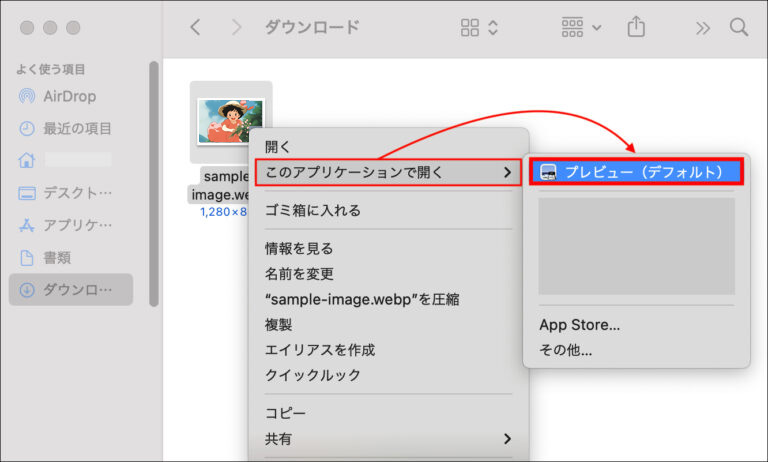

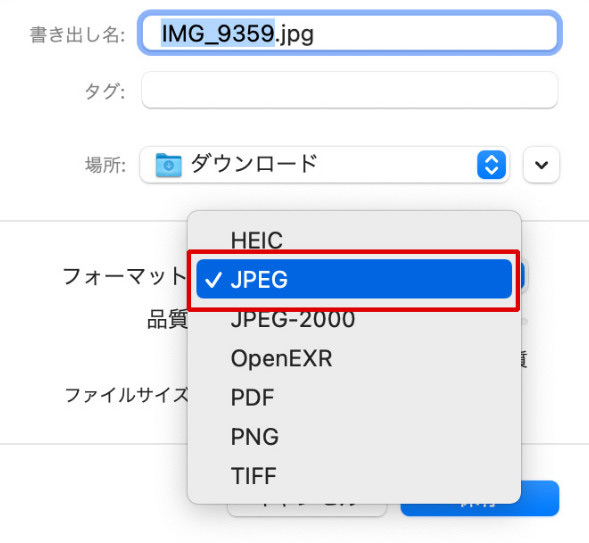
�C�AWebP��JPG�ɕϊ��iGoogle Chrome�g���@�\�j
- ✔ �����F�u���E�U�[�ʼnE�N���b�N���āuJPEG�Ƃ��ĕۑ��v���\�ł��B����ɁA�I�t���C���œ��삷��g���@�\�����p�ł��܂��B
- ✔ �����p�r�F�E�F�u��̉摜��f����JPEG�`���ɕϊ����������ɕ֗��ł��B
- ✔ ���ӓ_�F���p�O�Ɋg���@�\�̃Z�L�����e�B�]����K���m�F���邱�Ƃł��B
Google Chrome�g���@�\�uWebP��JPG�ɕϊ��v�́AWebP�`���̉摜��JPEG�iJPG�j�`���ɕϊ��ł���֗��ȃc�[���ł��B
���̊g���@�\�𗘗p���邱�ƂŁA�ς킵��WebP����JPEG�ւ̕ϊ���Ƃ��u���E�U�������ŊȌ��ɍs�����Ƃ��ł��A�掿�̒������_��ɑΉ����܂��B
����ɁA���S�I�t���C���œ��삷�邽�߁A�v���C�o�V�[�������ق��A�����ȕϊ����\�ł��B�ꕔ�̊g���@�\�ł̓o�b�`������ڍׂȉ掿�����Ƃ������@�\�����ڂ���Ă��邽�߁A���l�ȃj�[�Y�ɉ����邱�Ƃ��ł��܂��B
- Google Chrome�g���@�\��WebP��JPEG�ɕϊ�������@
- Step1�FChrome�E�F�u�X�g�A����Y���̊g���@�\���C���X�g�[�����܂��B
- Step2�F�X���[�Y�ɃA�N�Z�X�ł���悤�AChrome�̃p�Y���A�C�R�����N���b�N���ăC���X�g�[���ς݂̊g���@�\�������A�s�����߂��Ă��������B
- Step3�F�s�����߂����A�C�R�����N���b�N���Ċg���@�\���N�����邩�A�R���e�L�X�g���j���[���̃c�[���I�v�V��������g�p���Ă��������B
- Step4�F�u�g���@�\�̃A�C�R���v→�udrop here or click�v���N���b�N���āAJPEG�`���ɕϊ�������WebP�摜��lj����܂��B
- Step5�F�_�E�����[�h��t�H���_��I�����A�ۑ����m�F���܂��B�������āAWebP�摜��JPEG�`���ɕϊ�����A�����ɗ��p�\�ɂȂ�܂��B
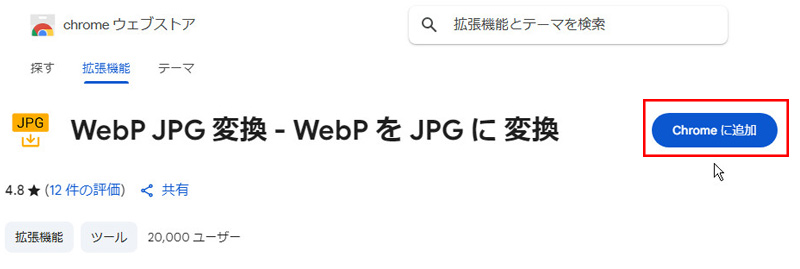
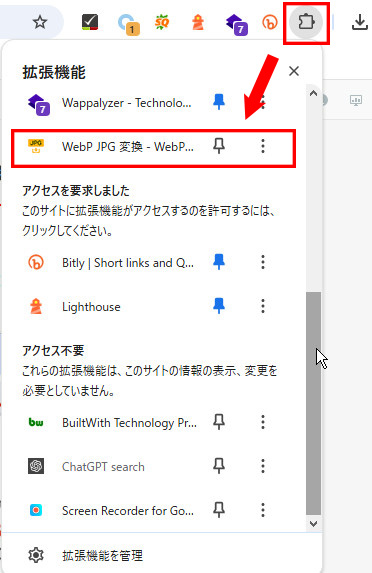
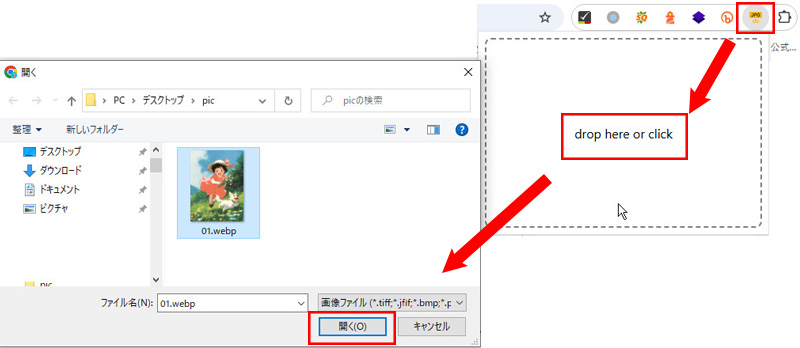
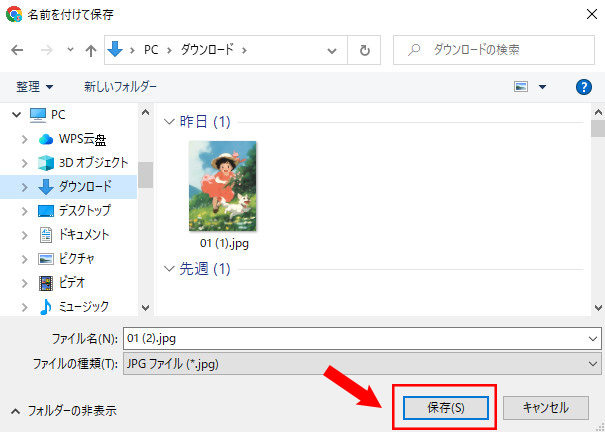
�D�AILOVEIMG�i�����̃I�����C���ϊ��c�[���j
- ✔ �����F�I�����C���Ŗ����ŗ��p�\�ł��B�ő�15�t�@�C���̓����ϊ��ɑΉ����Ă��܂��B
- ✔ �����p�r�F���@�\�Ŏ�y�ȃI�����C���ϊ��c�[���ł��B
- ✔ ���ӓ_�F�����łł�1�̃t�@�C����100���K�o�C�g�܂ł̐���������A�L�����\������܂��B�@���f�[�^�̎g�p�ɂ͓K���Ă��܂���B
iLoveIMG�́A2016�N�Ƀ����[�X���ꂽ�I�����C���摜�ҏW�c�[���ŁA���{����܂ޑ�����ɑΉ����Ă��܂��B����o�^�s�v�ŁA�����I�ɗ��p�ł���_�����͂ł��B
iLoveIMG��WebP����JPEG�ւ̕ϊ����͂��߂Ƃ��āA�l�X�ȉ摜�����@�\���Œ���ق��A�L���v�����ł͂���ɍ��i���ő�e�ʂ̏������T�|�[�g���Ă��܂��B
�V���v�����Ɗg�����������̃c�[���́A��y�ɉ摜�ϊ���ҏW�̃��[�N�t���[���\�z����̂ɍœK�ł��B
- ILOVEIMG��WebP��JPEG�ɕϊ�������@
- Step1�FiLoveIMG�̌����T�C�g�ihttps://www.iloveimg.com/ja/convert-to-jpg/webp-to-jpg�j�ɃA�N�Z�X���܂��B
- Step2�F�u�摜��I���v�܂��̓h���b�O���h���b�v�@�\���g����WebP�t�@�C�����A�b�v���[�h���܂��B
- Step3�F�uJPG�ɕϊ��v���N���b�N���ď������J�n���܂��B
- Step4�F�ϊ�������������A�u�ϊ���̉摜���_�E�����[�h����v�{�^������JPEG�`���Ńt�@�C����ۑ��ł��܂��B

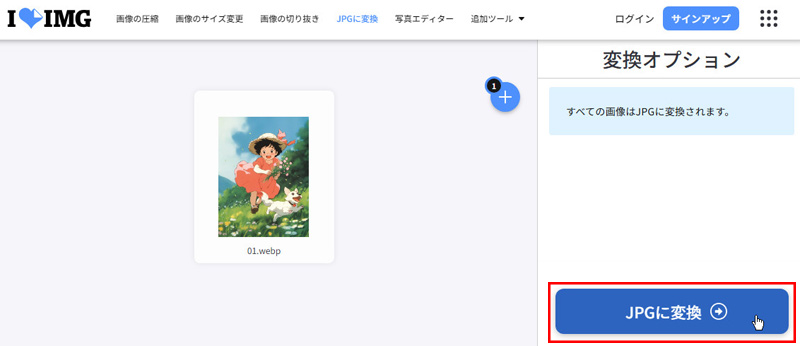
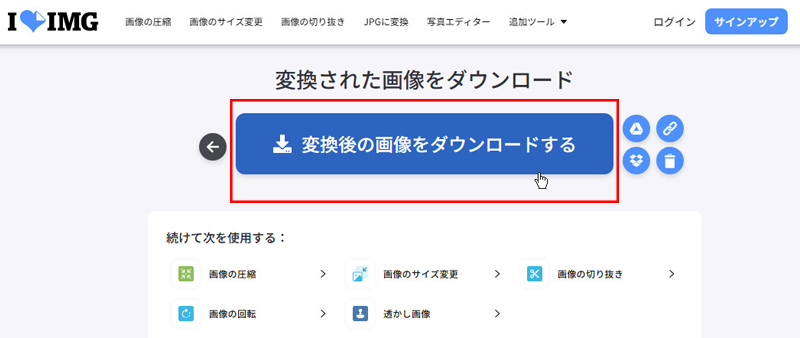
WebP����JPEG�֕ϊ�����ۂ̒��ӓ_�ƑI�ѕ�
WebP�t�@�C����JPEG�`���֕ϊ�����ۂɗ��p�ł����ȃc�[���Ƃ��āA�ȉ��̑I����������܂��FWinxvideo AI�AWindows 11�̃y�C���g�AmacOS�v���r���[�AChrome�g���@�\�uWebP to JPG Converter�v�A����ɂ�iLoveIMG�Ȃǂł��B
���ꂼ��̋�̓I�ȑ�����@�𗝉�������ŁA�ϊ����̗��ӓ_��c�[���I�т̃|�C���g�ɂ��čl���Ă݂܂��傤�B���g�̍�Ɗ���ړI�ɍœK�ȃc�[����I�Ԃ��Ƃ���ł��B
WebP����JPEG�ւ̕ϊ��Œ��ӂ��ׂ��_
- �@ �掿�̈ێ�
- WebP�͍������k�����ւ�܂����AJPEG�`���ɕϊ�����ۂɉ掿�����邱�Ƃ�����܂��B���ɔ�t���k�ł͗��d�Ȃ邽�߁A�ϊ��c�[���́u���i���ێ��v�I�v�V�������m�F���邱�Ƃ���ł��B
- �A�A�v���C�o�V�[���X�N
- �I�����C���c�[���i��FILOVEIMG�j�͎�y�������͂ł����A�@�����̍����摜�������ۂɂ̓I�t���C���c�[�����g�p����������S�ł��B�T�[�o�[��Ńf�[�^���ǂꂭ�炢�ۑ�����邩��A�ʐM���Í�������Ă��邩�̊m�F���K�v�ł��B
- �B�A�u���E�U�[��f�o�C�X�̌݊���
- �Â�OS�i��FmacOS Big Sur�ȑO�j�����̃u���E�U�[�i��FIE11�j�ł́AJPEG�ɕϊ�������̉摜�\���ɖ�肪�����邱�Ƃ�����܂��B�ϊ���́A���܂��܂Ȋ��ł̊m�F���������܂���B
- �C�A�o�b�`�����̌�����
- ��ʂ̉摜��ϊ�����ۂ́A�ꊇ�������\�ȃc�[����I�Ԃ��Ƃ��������߂��܂��B�����̃c�[���ɂ̓t�@�C������T�C�Y�ɐ��������邱�Ƃ��������߁A�v���~�A���ł�f�X�N�g�b�v�A�v���̗��p���L�p�ł��B
WebP���͂��߂Ƃ��鑽�l�ȉ摜�t�H�[�}�b�g�̓ǂݍ��݁EJPEG�o�͂��܂ވꊇ�ϊ��ɑΉ����܂��B�܂��A�Ő�[��AI���f���𓋍ڂ��A�m�C�Y������畜���A�J���[���Ȃǂ̍��掿������������GPU�A�N�Z�����[�V�����Ŏ��s�ł��܂��B
WebP��JPEG�ɕϊ�����c�[���̑����]���ƑI�ѕ�
| ���� | Winxvideo AI | �y�C���g | �v���r���[ | Chrome�g���@�\ | ILOVEIMG |
|---|---|---|---|---|---|
| �掿�ێ� | ⭐⭐⭐⭐⭐ | ⭐⭐ | ⭐⭐⭐ | ⭐⭐⭐ | ⭐⭐⭐⭐ |
| ���S�� | ⭐⭐⭐⭐⭐ | ⭐⭐⭐⭐⭐ | ⭐⭐⭐⭐⭐ | ⭐⭐⭐ | ⭐⭐ |
| �o�b�`���� | ⭐⭐⭐⭐⭐ | ❌ | ❌ | ❌ | ⭐⭐⭐⭐ |
| ��y�� | ⭐⭐⭐⭐⭐ | ⭐⭐⭐⭐⭐ | ⭐⭐⭐⭐⭐ | ⭐⭐⭐⭐⭐ | ⭐⭐⭐⭐⭐ |
| �R�X�g | ����/�L�� | ���� | ���� | ���� | ����/�L�� |
| ����ȕ��ɂ������� | �掿���ŏd�����A��Ԃ��i����D�悵������ | ���ʂ̃t�@�C���ϊ���I�t���C���E���������d������Windows���[�U�[ | Mac���[�U�[�Œlj��C���X�g�[���s�v�A�����A�v���Ŋ����������� | �u���E�U��ō����ɑ����摜��ϊ��������� | �I�����C���ŊȒP�ɑ�ʏ������A������x�̉掿�R���g���[�����s�������� |
��L�܂��A�ϊ��̖ړI��v���i�掿��D�悷�邩�A��y�������߂邩�A�ꊇ�����̕K�v���A�R�X�g�ʂȂǁj�ɍ������œK�ȃc�[����I�肵�Ă��������B
�܂Ƃ߁F�œK��WebP����JPEG�ւ̕ϊ����@��I�ڂ�
�v��ƁA��L�ł�WebP����JPEG�ɕϊ������ʓI�ȕ��@�ƃc�[�����Љ�Ă��܂��B���ꂼ�ꂪ�Ǝ��̋@�\�Ƒ�����@�������Ă���A�j�[�Y��X�L�����x���ɉ����čœK�ȃc�[����I�ׂ܂��B
�ǂ̃c�[�����g���Ă��AWebP�摜���ȒP��JPEG�`���ɕϊ��ł��܂��B�������A���i���ȏo�͂�����I�Ȍ`���ϊ����d������ꍇ�́AWinxvideo AI���œK�ȑI�����ƂȂ�܂��B


